 interface Web
interface Web
 js tutoriel
js tutoriel
 Utilisation de JavaScript et Tencent Maps pour implémenter la fonction de marquage de carte
Utilisation de JavaScript et Tencent Maps pour implémenter la fonction de marquage de carte
Utilisation de JavaScript et Tencent Maps pour implémenter la fonction de marquage de carte

Utilisez JavaScript et Tencent Maps pour implémenter la fonction de marquage de carte
La fonction de marquage de carte est l'une des fonctions courantes dans les applications Web modernes. Il peut être utilisé pour marquer des points, des zones ou des segments de ligne sur une carte afin de permettre aux utilisateurs de percevoir et de comprendre plus facilement les informations géographiques. Les marqueurs cartographiques sont utiles pour afficher des entreprises ou des établissements publics sur la carte, marquer des itinéraires de voyage ou afficher des zones d'intérêt.
Cet article expliquera comment utiliser JavaScript et Tencent Maps pour implémenter la fonction de marquage de carte. La première chose à faire est d'introduire l'API Tencent Map dans la page Web. Cela peut être fait en utilisant le code suivant en tête de la page HTML :
<script src="https://map.qq.com/api/js?v=2.exp&key=YOUR_KEY"></script>
Pour utiliser l'API, vous devez vous inscrire sur Tencent Map Open. Plateforme et obtenez une clé API.
Une fois l'API introduite, les fonctions et méthodes qu'elle fournit peuvent être appelées en code JavaScript. Afin d'implémenter la fonction de marqueur de carte, nous devons suivre les étapes suivantes :
- Charger automatiquement la carte et définir le centre et le niveau de zoom
- Définir le style du marqueur de carte
- Ajouter un marqueur de carte sur la carte
- Relier l'événement du marqueur de carte
Ce qui suit est une introduction détaillée de chaque étape et les exemples de code correspondants.
- Charger automatiquement la carte et définir le centre et le niveau de zoom
Pour ajouter une carte à une page Web, vous devez définir un élément conteneur et appeler le constructeur de Tencent Maps en JavaScript pour créer un nouvel objet cartographique.
Voici un exemple de code HTML simple :
<div id="map-container" style="height: 500px;"></div>
Pour charger une carte en Javascript, vous pouvez utiliser le code suivant :
var map = new qq.maps.Map(document.getElementById("map-container"), {
center: new qq.maps.LatLng(39.916527, 116.397128),
zoom: 15
});Dans le code ci-dessus, une nouvelle carte est initialisée en passant un élément DOM et un objet d'options de carte Exemple. L'objet options contient deux propriétés : centre et niveau de zoom. La propriété center est la coordonnée centrale de la carte et le niveau de zoom est le niveau de zoom de la carte. Dans cet exemple, nous avons défini le centre sur la ville de Pékin et le niveau de zoom sur 15.
- Définir le style des marqueurs de carte
Avant d'ajouter des marqueurs sur la carte, vous devez définir le style des marqueurs. Ceci est accompli en créant un nouvel objet icône de marqueur. Voici un exemple de définition d'un style de marqueur :
var markerIcon = new qq.maps.MarkerImage(
"/path/to/icon.png",
new qq.maps.Size(40, 40),
new qq.maps.Point(0, 0),
new qq.maps.Point(20, 40),
new qq.maps.Size(40, 40)
);Dans cet exemple, nous créons un nouvel objet icône de marqueur à l'aide du constructeur MarkerImage. Le constructeur accepte cinq paramètres :
- URL de l'icône (icon.png)
- Largeur et hauteur de l'icône (40x40)
- Point d'ancrage de l'icône (0,0)
- Point d'ancrage du marqueur (20 ,40 )
- Taille du marqueur (40x40)
Les points d'ancrage sont utilisés pour spécifier le "point d'ancrage" du marqueur, et ils sont basés sur l'icône du marqueur elle-même. Le point d'ancrage est défini comme un décalage de pixels par rapport au coin supérieur gauche de l'icône. Le point d'ancrage d'un marqueur est également un décalage de pixels qui spécifie la direction dans laquelle pointe la « flèche » du marqueur. La taille du marqueur correspond à la taille de l'icône du marqueur. Ces paramètres peuvent être ajustés selon vos besoins pour obtenir l'effet souhaité.
- AJOUTER DES MARQUEURS DE CARTE SUR LA CARTE
Une fois que vous avez défini le style du marqueur, vous pouvez ajouter le marqueur à la carte. Par exemple, un marqueur peut être ajouté à la carte en utilisant le code suivant :
var marker = new qq.maps.Marker({
position: new qq.maps.LatLng(39.916527, 116.397128),
map: map,
icon: markerIcon
});Dans cet exemple, nous avons utilisé le constructeur Marker pour créer un nouveau marqueur. Le constructeur accepte trois paramètres :
- L'emplacement du marqueur (LatLng)
- Instance de carte
- L'icône du marqueur
Dans cet exemple de marqueur, nous définissons l'emplacement du marqueur sur la ville de Pékin, et la carte L'instance a été créée précédemment avec la variable 'map' et définit l'icône du marqueur sur la variable 'markerIcon' définie précédemment. Des marqueurs peuvent être ajoutés à la carte en spécifiant l'attribut "map".
- Lier les événements des marqueurs de carte
Pour gérer les événements d'interaction utilisateur des marqueurs de carte (tels que cliquer ou faire glisser), vous devez lier la fonction de rappel à l'événement approprié. Par exemple, vous pouvez lier un événement click au marqueur créé ci-dessus à l'aide du code suivant :
qq.maps.event.addListener(marker, 'click', function() {
alert('You clicked on the marker');
});Dans cet exemple, nous utilisons la méthode addListener pour lier une fonction anonyme à l'événement click du marqueur. Dans cette fonction, nous utilisons la méthode d'alerte de JavaScript pour afficher une boîte de message. Ceci est un exemple très simple, vous pouvez personnaliser cette fonction de rappel pour obtenir le comportement interactif dont vous avez besoin.
Pour résumer, utiliser JavaScript et Tencent Maps pour le marquage de cartes est très simple. En quelques étapes simples, vous pouvez définir des centres de carte, des styles et des marqueurs, et répondre aux événements d'interaction de l'utilisateur. Voici l'exemple de code complet :
腾讯地图标记示例
<div id="map-container" style="height: 500px;"></div>
<script>
var map = new qq.maps.Map(document.getElementById("map-container"), {
center: new qq.maps.LatLng(39.916527, 116.397128),
zoom: 15
});
var markerIcon = new qq.maps.MarkerImage(
"path/to/icon.png",
new qq.maps.Size(40, 40),
new qq.maps.Point(0, 0),
new qq.maps.Point(20, 40),
new qq.maps.Size(40, 40)
);
var marker = new qq.maps.Marker({
position: new qq.maps.LatLng(39.916527, 116.397128),
map: map,
icon: markerIcon
});
qq.maps.event.addListener(marker, 'click', function() {
alert('You clicked on the marker');
});
</script>
Veuillez noter que l'espace réservé "YOUR_KEY" est utilisé dans cet exemple et doit être remplacé par une clé API valide que vous avez enregistrée et obtenue sur la plateforme ouverte Tencent Maps.
Ce qui précède est le contenu détaillé de. pour plus d'informations, suivez d'autres articles connexes sur le site Web de PHP en chinois!

Outils d'IA chauds

Undresser.AI Undress
Application basée sur l'IA pour créer des photos de nu réalistes

AI Clothes Remover
Outil d'IA en ligne pour supprimer les vêtements des photos.

Undress AI Tool
Images de déshabillage gratuites

Clothoff.io
Dissolvant de vêtements AI

AI Hentai Generator
Générez AI Hentai gratuitement.

Article chaud

Outils chauds

Bloc-notes++7.3.1
Éditeur de code facile à utiliser et gratuit

SublimeText3 version chinoise
Version chinoise, très simple à utiliser

Envoyer Studio 13.0.1
Puissant environnement de développement intégré PHP

Dreamweaver CS6
Outils de développement Web visuel

SublimeText3 version Mac
Logiciel d'édition de code au niveau de Dieu (SublimeText3)
 Comment afficher des cartes Street View sur Tencent Maps Comment afficher des cartes Street View sur Tencent Maps
Mar 13, 2024 am 09:46 AM
Comment afficher des cartes Street View sur Tencent Maps Comment afficher des cartes Street View sur Tencent Maps
Mar 13, 2024 am 09:46 AM
Comment afficher la carte Street View sur Tencent Maps ? Tencent Maps est un logiciel de navigation cartographique utilisé par de nombreuses personnes. Il propose plusieurs cartes spéciales parmi lesquelles choisir, notamment des cartes 3D, des cartes satellites, des cartes dessinées à la main de sites pittoresques, etc. Celle qui se rapproche le plus de la scène réelle est la carte Street View qui nous permet de voir l'environnement de l'endroit que nous voulons trouver sur notre téléphone portable et de voir à quoi ressemble la destination. Alors, comment visualiser la carte Street View ? Ci-dessous, l'éditeur de ce site a compilé les méthodes de visualisation de la carte Street View pour votre référence. Comment afficher Street View sur Tencent Maps 1. Nous devons d'abord entrer l'adresse où nous voulons afficher Street View, puis il y aura un [︿] au bas de l'interface 2. Ensuite, vous pouvez voir un [Entrer Street Afficher] option 3. Puis
 Comment mettre en œuvre un système de reconnaissance vocale en ligne à l'aide de WebSocket et JavaScript
Dec 17, 2023 pm 02:54 PM
Comment mettre en œuvre un système de reconnaissance vocale en ligne à l'aide de WebSocket et JavaScript
Dec 17, 2023 pm 02:54 PM
Comment utiliser WebSocket et JavaScript pour mettre en œuvre un système de reconnaissance vocale en ligne Introduction : Avec le développement continu de la technologie, la technologie de reconnaissance vocale est devenue une partie importante du domaine de l'intelligence artificielle. Le système de reconnaissance vocale en ligne basé sur WebSocket et JavaScript présente les caractéristiques d'une faible latence, d'un temps réel et d'une multiplateforme, et est devenu une solution largement utilisée. Cet article explique comment utiliser WebSocket et JavaScript pour implémenter un système de reconnaissance vocale en ligne.
 WebSocket et JavaScript : technologies clés pour mettre en œuvre des systèmes de surveillance en temps réel
Dec 17, 2023 pm 05:30 PM
WebSocket et JavaScript : technologies clés pour mettre en œuvre des systèmes de surveillance en temps réel
Dec 17, 2023 pm 05:30 PM
WebSocket et JavaScript : technologies clés pour réaliser des systèmes de surveillance en temps réel Introduction : Avec le développement rapide de la technologie Internet, les systèmes de surveillance en temps réel ont été largement utilisés dans divers domaines. L'une des technologies clés pour réaliser une surveillance en temps réel est la combinaison de WebSocket et de JavaScript. Cet article présentera l'application de WebSocket et JavaScript dans les systèmes de surveillance en temps réel, donnera des exemples de code et expliquera leurs principes de mise en œuvre en détail. 1. Technologie WebSocket
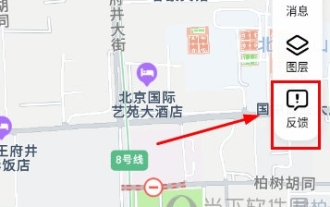 Comment définir les informations de localisation du magasin sur l'application Tencent Map et vous apprendre à les ajouter rapidement
Feb 13, 2024 am 08:27 AM
Comment définir les informations de localisation du magasin sur l'application Tencent Map et vous apprendre à les ajouter rapidement
Feb 13, 2024 am 08:27 AM
Après avoir ajouté votre propre magasin sur Tencent Map, d'autres peuvent facilement trouver l'emplacement de leur magasin à l'aide du logiciel pour naviguer et accéder directement au magasin. Alors, comment définir les informations de localisation du magasin sur Tencent Maps ? Laissez-moi vous apprendre ci-dessous. [Ajouter une méthode] 1. Ouvrez l'application Tencent Maps et cliquez sur [Commentaires] dans le coin supérieur droit de la page d'accueil. 2. Dans la page de commentaires, nous sélectionnons [Règlement du commerçant] dans la zone relative à l'emplacement. 3. Ensuite, vous êtes invité à lier l'identifiant WeChat. Veuillez associer QQ à WeChat sur Tencent Map afin que Merchant Center puisse synchroniser les enregistrements d'entrée de commerçant du compte QQ et identifier votre identité de commerçant. Une fois les comptes liés, vos données d’actifs seront interconnectées. 4. Ou vous pouvez sélectionner directement un emplacement à ajouter, mais vous ne pourrez pas bénéficier des droits de commerçant. Les droits des commerçants sont officiellement certifiés
 Comment mettre en œuvre un système de réservation en ligne à l'aide de WebSocket et JavaScript
Dec 17, 2023 am 09:39 AM
Comment mettre en œuvre un système de réservation en ligne à l'aide de WebSocket et JavaScript
Dec 17, 2023 am 09:39 AM
Comment utiliser WebSocket et JavaScript pour mettre en œuvre un système de réservation en ligne. À l'ère numérique d'aujourd'hui, de plus en plus d'entreprises et de services doivent fournir des fonctions de réservation en ligne. Il est crucial de mettre en place un système de réservation en ligne efficace et en temps réel. Cet article explique comment utiliser WebSocket et JavaScript pour implémenter un système de réservation en ligne et fournit des exemples de code spécifiques. 1. Qu'est-ce que WebSocket ? WebSocket est une méthode full-duplex sur une seule connexion TCP.
 Comment utiliser JavaScript et WebSocket pour mettre en œuvre un système de commande en ligne en temps réel
Dec 17, 2023 pm 12:09 PM
Comment utiliser JavaScript et WebSocket pour mettre en œuvre un système de commande en ligne en temps réel
Dec 17, 2023 pm 12:09 PM
Introduction à l'utilisation de JavaScript et de WebSocket pour mettre en œuvre un système de commande en ligne en temps réel : avec la popularité d'Internet et les progrès de la technologie, de plus en plus de restaurants ont commencé à proposer des services de commande en ligne. Afin de mettre en œuvre un système de commande en ligne en temps réel, nous pouvons utiliser les technologies JavaScript et WebSocket. WebSocket est un protocole de communication full-duplex basé sur le protocole TCP, qui peut réaliser une communication bidirectionnelle en temps réel entre le client et le serveur. Dans le système de commande en ligne en temps réel, lorsque l'utilisateur sélectionne des plats et passe une commande
 Comment partager une position sur Tencent Maps Comment partager une position sur Tencent Maps
Mar 12, 2024 pm 02:34 PM
Comment partager une position sur Tencent Maps Comment partager une position sur Tencent Maps
Mar 12, 2024 pm 02:34 PM
Comment partager une position sur Tencent Maps ? Tencent Maps est un logiciel de navigation cartographique très populaire. Nous pouvons y trouver l'emplacement que nous souhaitons supprimer, puis choisir un voyage qui nous convient en fonction des méthodes de voyage fournies par la navigation, puis partir en fonction de la navigation. Il peut également localiser avec précision notre position en temps réel. Si nous sommes à l'extérieur, nous pouvons également partager notre position avec des amis et les laisser nous trouver. Alors, comment partager notre position ? Ci-dessous, l'éditeur de ce site Web a compilé la répartition des emplacements partagés pour votre référence. Comment partager votre position sur Tencent Maps 1. Trouvez d'abord votre position sur la carte, qui est un petit point bleu, généralement au milieu de la carte 2. Après avoir cliqué sur le petit point, la position actuelle apparaîtra en bas de le système 3. Cliquez sur
 JavaScript et WebSocket : créer un système efficace de prévisions météorologiques en temps réel
Dec 17, 2023 pm 05:13 PM
JavaScript et WebSocket : créer un système efficace de prévisions météorologiques en temps réel
Dec 17, 2023 pm 05:13 PM
JavaScript et WebSocket : Construire un système efficace de prévisions météorologiques en temps réel Introduction : Aujourd'hui, la précision des prévisions météorologiques revêt une grande importance pour la vie quotidienne et la prise de décision. À mesure que la technologie évolue, nous pouvons fournir des prévisions météorologiques plus précises et plus fiables en obtenant des données météorologiques en temps réel. Dans cet article, nous apprendrons comment utiliser la technologie JavaScript et WebSocket pour créer un système efficace de prévisions météorologiques en temps réel. Cet article démontrera le processus de mise en œuvre à travers des exemples de code spécifiques. Nous





